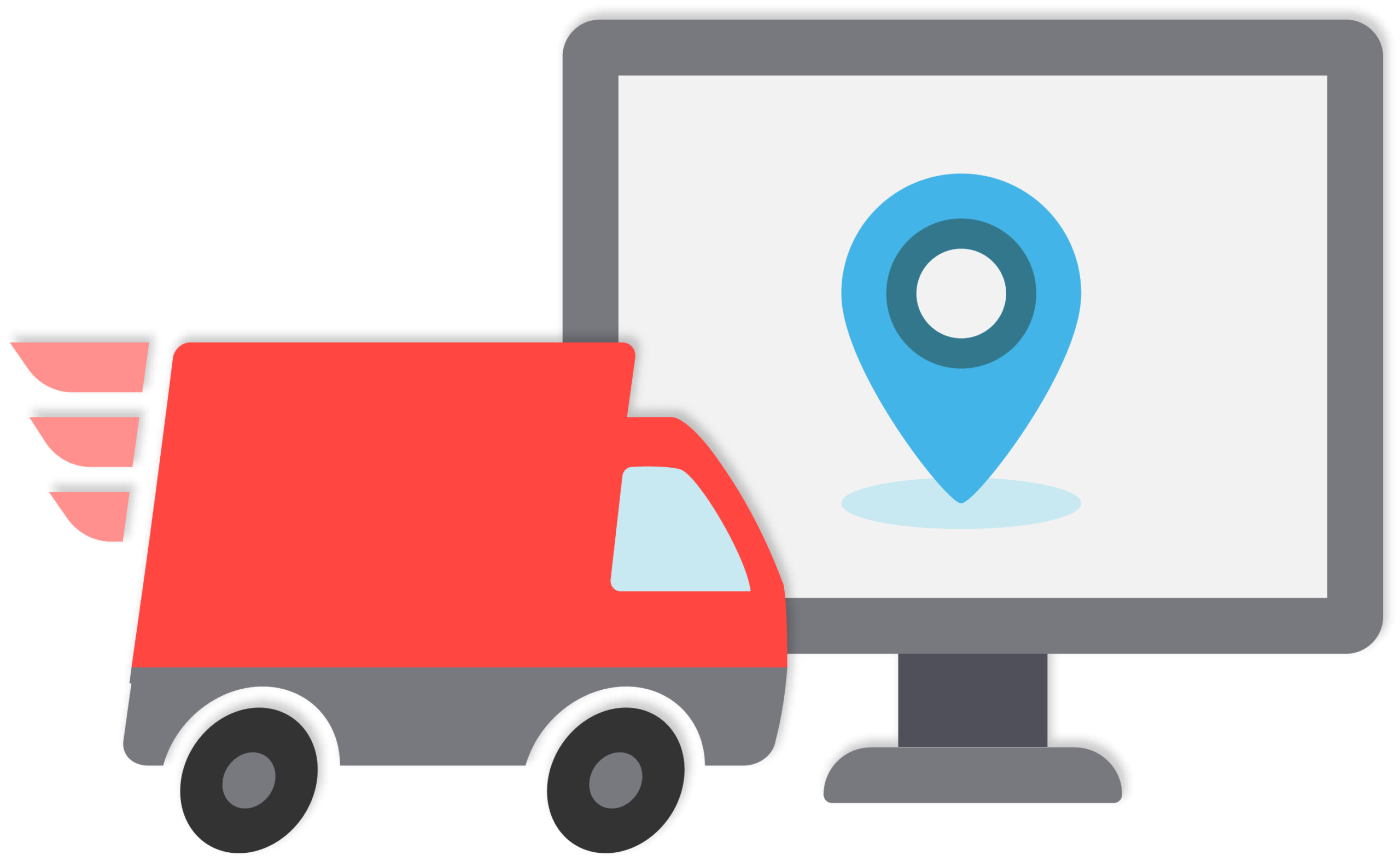Quando se trata de planejar e executar entregas, há muitas coisas que podem tornar seu trabalho mais difícil do que o necessário. Vemos isso com motoristas que realizam diversas tarefas em vez de aproveitar o software de gerenciamento de entrega para atender seus pedidos de entrega de maneira rápida e eficiente.
Trabalhamos constantemente com motoristas individuais e encontramos alguns pontos que os aplicativos de gerenciamento de entrega devem abordar. Esses pontos-chave são Planejamento e otimização de rotas, Gerenciamento de pedidos e entregas e Prova de entrega. Em vez de usar aplicativos separados para todos, você deve tentar simplificar todos os três usando uma plataforma versátil de gerenciamento de entregas para ajudá-lo a planejar rotas, concluir paradas e confirmar entregas bem-sucedidas em tempo real.
O Zeo Route Planner foi iniciado com o intuito de ajudar os motoristas individualmente. Estamos constantemente trabalhando com o objetivo de ajudar os motoristas individuais e as empresas de courier a gerenciar o processo de entrega e obter mais lucro em seus negócios. Fazemos isso criando eficiência nas mesmas três áreas principais que discutimos acima e oferecendo o Zeo Route Planner tanto em um aplicativo móvel quanto em um aplicativo web. Nossos aplicativos móveis estão disponíveis para dispositivos iOS e Android, e nosso aplicativo web pode ser usado com todos os principais navegadores.
Vejamos como o Zeo Route Planner oferece o melhor serviço da categoria, mantendo em mente todos os requisitos de cada motorista.
Fornecendo a rota mais rápida
A maioria dos motoristas ou pequenas equipes de entrega utilizam a plataforma gratuita disponível para planejamento de rotas. Usar esses serviços gratuitos como o Google Maps não oferece valor real. Eles colocam um limite de quantas paradas você pode fazer em uma rota. Por exemplo, o Google Maps permite adicionar apenas dez paradas a uma rota, o que provavelmente não é suficiente. Outra coisa é que eles não usam nenhum algoritmo para otimizar uma rota com múltiplas paradas. Isso significa que eles não levam em consideração variáveis como distância, tempo e padrões de tráfego.
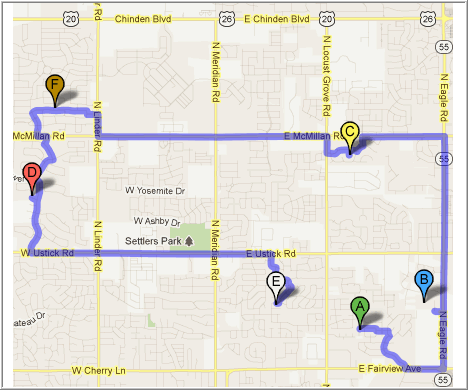
Zeo Route Planner usa um algoritmo de roteamento avançado que leva em consideração as variáveis relevantes e cria sempre a rota mais rápida possível. Ele também oferece funcionalidade avançada de otimização de rota para que você possa adaptar a rota às suas necessidades. O aplicativo também permite que você defina um parada prioritária caso você precise fazer uma entrega o mais rápido possível. Basta definir a prioridade dessa parada para o mais rápido possível e o Zeo Route Planner fornecerá a rota mais rápida possível, mantendo sua prioridade de parada. Você também pode definir o tempo médio por parada no aplicativo, o que o ajudará a obter ETAs precisos para a entrega. Outra coisa importante que o Zeo Route Planner oferece é usar quaisquer serviços de navegação como Google Maps, Apple Maps, Yandex Maps, Waze Maps, TomTom Go para fins de navegação.
Gerenciamento de pedidos e entregas
Zeo Route Planner oferece monitoramento de rotas e fornecimento de notificações. O monitoramento de rota é um recurso do nosso aplicativo da web que informa onde os motoristas estão no contexto de sua rota usando um software de rastreamento em tempo real. Dessa forma, se um cliente ligar e perguntar sobre a entrega, quem gerencia os telefones tem que consultar o aplicativo web Zeo Route Planner para ver onde o motorista está atualmente e os ETAs atualizados para cada parada.
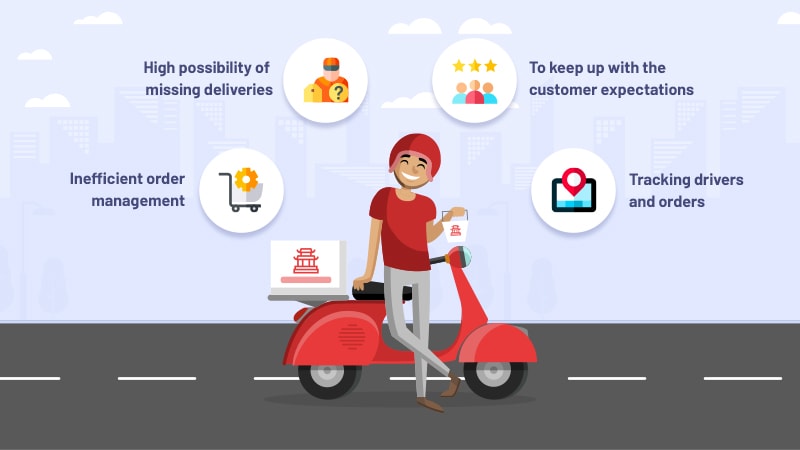
Você deve sempre manter seus clientes satisfeitos, por isso tivemos a ideia de fornecer notificações aos destinatários. As notificações do destinatário rastreiam as atualizações do cliente, mantendo-o informado com atualizações de entrega em tempo real. Com o Zeo Route Planner, o cliente recebe duas atualizações de status, que podem ser enviadas por e-mail ou mensagem de texto SMS. A primeira mensagem é enviada ao cliente quando a rota está oficialmente em andamento. Zeo Route Planner avisa que seu pacote está a caminho e fornece um link ao cliente. Neste link, o cliente pode visualizar um painel que é atualizado quase em tempo real para fornecer um ETA atualizado. A segunda mensagem é enviada ao cliente quando o motorista está por perto. Nesta mensagem, o Zeo Route Planner dá ao cliente a opção de se comunicar diretamente com o motorista. Isso pode ser usado para informar aos motoristas quaisquer informações pertinentes, como o código do portão ou instruções específicas sobre onde deixar o pacote.
Quando se trata de ambos os recursos, o Zeo Route Planner aumenta a eficiência de sua equipe, aproveitando nosso aplicativo móvel e nosso aplicativo web. Os despachantes ou gerentes de entrega podem monitorar rotas em andamento e configurar notificações para os clientes. Isso ajuda a manter seu escritório e seu cliente informados sobre o status de uma rota em andamento. Além disso, os motoristas podem usar o aplicativo em seus smartphones para ler quaisquer instruções de entrega que o cliente tenha adicionado à medida que se aproximam da próxima parada.
Prova de entrega
Zeo Route Planner oferece uma experiência perfeita de prova de entrega. Zeo Route oferece dois tipos de comprovante de entrega – captura de assinatura e verificação de foto. Se o seu cliente precisar assinar o pacote, os motoristas poderão usar o smartphone para que o cliente assine seu nome usando o dedo como caneta. Caso o cliente não esteja presente para receber a encomenda, o motorista pode deixá-la em local seguro, tirando uma foto de onde a deixou. De qualquer forma, o cliente recebe uma notificação final da Zeo Route informando que seu pacote foi entregue e proporcionando uma ótima experiência de entrega. Tudo isso acontece no aplicativo móvel do lado do motorista, mas é automaticamente compartilhado na nuvem e acessível através do aplicativo web.
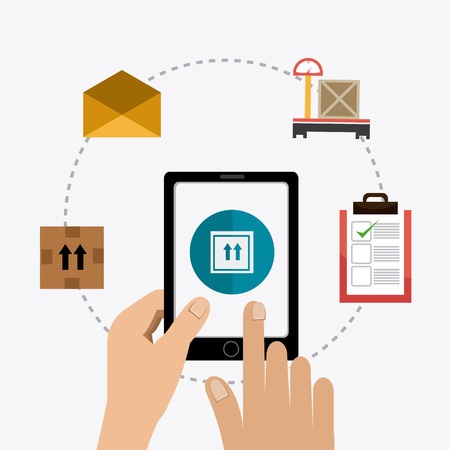
Ao sincronizar a comunicação entre o aplicativo móvel do lado do motorista e o aplicativo web do despachante, sua empresa de entregas fica mais preparada para oferecer um melhor atendimento ao cliente.
Zeo Route Planner: um aplicativo completo de gerenciamento de entrega
Os motoristas de entrega costumam usar várias soluções de software para planejar e fazer suas entregas. O problema é que as ferramentas que eles usam não são versáteis o suficiente para lidar com o planejamento da rota, a condução da rota e o gerenciamento real da entrega. Zeo Route Planner oferece ao seu negócio de entrega uma plataforma abrangente, um aplicativo de smartphone do lado do motorista para concluir entregas e um aplicativo da web do lado do despachante para planejamento, monitoramento e gerenciamento à distância.
Zeo Route Planner oferece muitas preferências, que podem ajudá-lo a personalizar a melhor experiência e a fornecer a melhor experiência aos seus clientes. Nós ajudamos muitos motoristas individuais impulsionam o processo de entrega e obtêm muitos lucros. Disponibilizamos um pacote completo em nosso aplicativo, necessário para o gerenciamento de entregas.